Microsoft предупреждает об очередных проблемах в работе Windows, которые возникли после установки последних апдейтов (KB5021233).
Пользователи сталкиваются с синим экраном смерти (BSOD) и ошибкой 0xc000021a. Информацией о баге корпорация поделилась на площадке Windows Health Dashboard. По словам разработчиков, проблема кроется в несоответствии версий драйвера hidparse.sys в директориях c:/windows/system32 и c:/windows/system32/drivers.

В результате система не может подтвердить подлинность подписи системного файла и выдаёт ошибку 0xc000021a, приводящую к BSOD. Баг затрагивает следующие версии Windows 10: 22H2, 21H2, 21H1 и 20H2.
Microsoft уточнила, что специалисты работают над фиксом, однако уже сейчас пользователи могут попробовать сами устранить возникшую ошибку. Для этого придётся воспользоваться инструментом Windows Recovery Environment (WinRE) и алгоритмом, описанным на
1. Нажмите кнопку «Troubleshoot».
2. Выберите пункт «Start recovery, troubleshooting, and diagnostic tools».
3. Далее — «Advanced Options».
4. После этого — «Command Prompt». И ждём, пока компьютер перезагрузится.
Следующим шагом нужно запустить команду xcopy, однако перед этим необходимо убедиться, что ваша система установлена в каталог C:\windows. Если нет, то поменяйте путь на корректный для вашей ОС:
Пользователи сталкиваются с синим экраном смерти (BSOD) и ошибкой 0xc000021a. Информацией о баге корпорация поделилась на площадке Windows Health Dashboard. По словам разработчиков, проблема кроется в несоответствии версий драйвера hidparse.sys в директориях c:/windows/system32 и c:/windows/system32/drivers.

В результате система не может подтвердить подлинность подписи системного файла и выдаёт ошибку 0xc000021a, приводящую к BSOD. Баг затрагивает следующие версии Windows 10: 22H2, 21H2, 21H1 и 20H2.
Microsoft уточнила, что специалисты работают над фиксом, однако уже сейчас пользователи могут попробовать сами устранить возникшую ошибку. Для этого придётся воспользоваться инструментом Windows Recovery Environment (WinRE) и алгоритмом, описанным на
Для просмотра ссылки необходимо нажать
Вход или Регистрация
: 1. Нажмите кнопку «Troubleshoot».
2. Выберите пункт «Start recovery, troubleshooting, and diagnostic tools».
3. Далее — «Advanced Options».
4. После этого — «Command Prompt». И ждём, пока компьютер перезагрузится.
Следующим шагом нужно запустить команду xcopy, однако перед этим необходимо убедиться, что ваша система установлена в каталог C:\windows. Если нет, то поменяйте путь на корректный для вашей ОС:
C:\windows\system32\drivers\hidparse.sys C:\windows\\system32\hidparse.sys
Для просмотра ссылки необходимо нажать
Вход или Регистрация